Hiện nay, do tình hình dịch bệnh Covid-19 có những diễn biến phúc tạp, các nhà trường đã triển khai phương pháp dạy học trực tuyến nhằm đảm bảo kiếm thức cho các em học sinh. Và SHub Classoom là một trong những phần mềm tạo lớp học, phòng học Online được rất nhiều thầy co giáo sử dụng hiện nay. Cách tạo lớp học trên SHub Classroom cũng khá đơn giản. Bạn có thể tham khảo các bước dưới đây và làm theo hướng dẫn
- Cách thay ảnh đại diện lớp học trong SHub Classroom
- Cách tạo bài tập, đề thi trong SHub Classroom
- Cách xóa học sinh ra khỏi lớp học trong SHub Classroom
- Cách theo dõi quá trình học tập của học sinh trong SHub Classroom
- Cách đặt mật khẩu lớp học trong SHub Classroom
SHub Classroom là ứng dụng học tập trực tuyến, học online phổ biến nhất trong những ngày gần đây. Ứng dụng này sẽ giúp các em học sinh có thể ôn luyện, học tập và các thầy cô giáo có thể tải các bài giảng, bài tập lên đây để các em học sinh có thể trau dồi, bổ sung thêm kiến thức. Ứng dụng hỗ trợ rất nhiều các môn học: Toán, Vật lý, Hóa học, Ngoại ngữ...
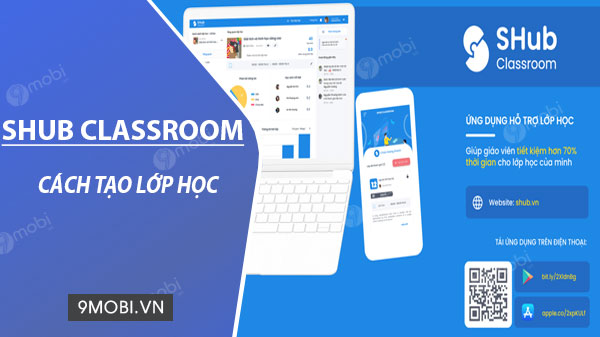
4 bước để tạo lớp học trên ứng dụng học trực tuyến SHub Classroom
Cách tạo lớp học trong SHub Classroom
Nếu chưa tải ứng dụng SHub Classroom về điện thoại, thầy cô có thể tải phiên bản mới nhất của ứng dụng này theo liên kết bên dưới đây:
=> Link tải SHub Classroom cho Android
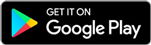
=> Link tải SHub Classroom cho iPhone

Bước 1: Đầu tiên, quý thầy cô cần phải tạo tài khoản thuộc đối tượng Giáo viên để có thể tạo được lớp học trên ứng dụng học online này.
Tại giao diện chính của SHub Classroom, thầy/cô chọn vào chức năng Đăng ký --> Chọn mục Tôi là giáo viên .
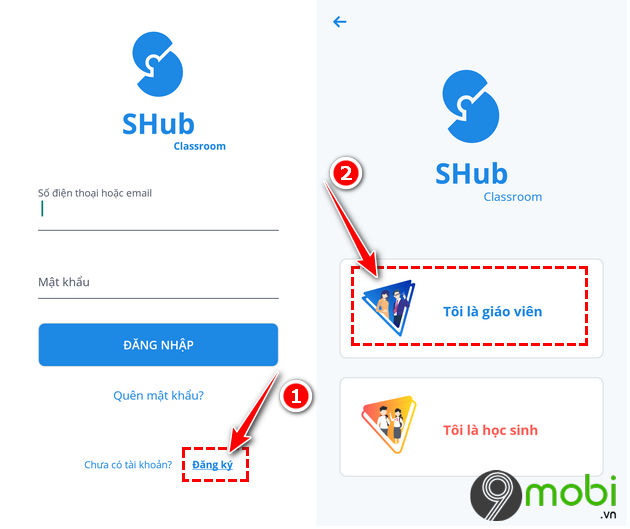
Bước 2: Tiến hành điền các thông tin theo mẫu yêu cầu có sẵn mà ứng dụng SHub Classroom đưa ra, bao gồm:
+ Họ tên
+ Trường
+ Số điện thoại
+ Email
+ Mật khẩu
Nhấn Hoàn tất để tạo tài khoản Giáo viên trên Shub Classroom.
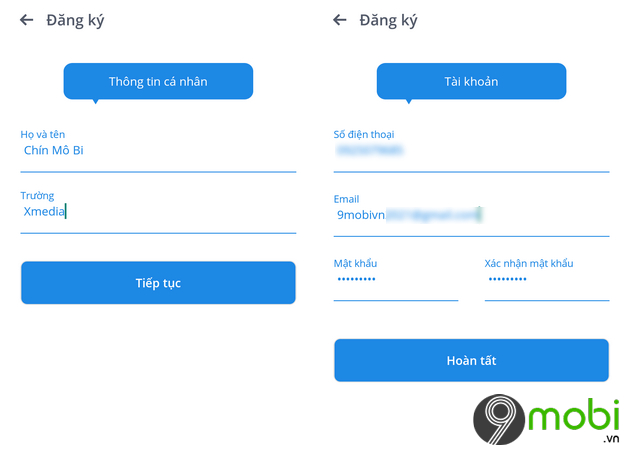
Bước 3: Sau khi đã tạo tài khoản xong, tại giao diện chính của ứng dụng SHub Classroom, quý thầy cô chọn vào chức năng Lớp học.
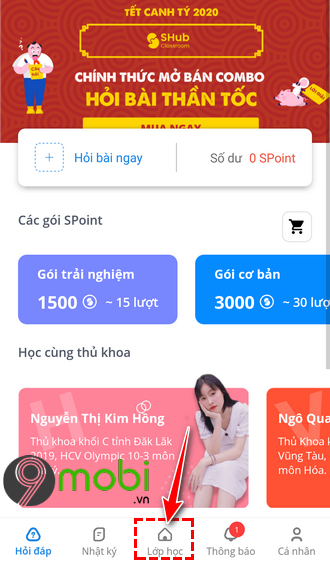
Bước 4: Cửa sổ tiếp hiện ra, tiến hành nhấn vào biểu tượng dấu + --> Nhập các thông tin lớp học bao gồm: Tên lớp, mã bảo vệ (Nếu có) --> Nhấn vào Tạo lớp.
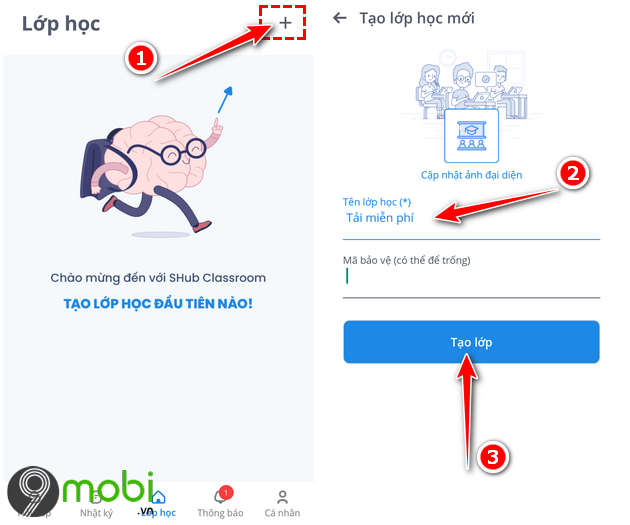
Và đến đây là quý thầy cô đã tạo thành công lớp học trong ứng dụng SHub Classroom. Mỗi lớp học sẽ có mã lớp riêng. Quý thầy cô sẽ chia sẻ mã lớp này để các em học sinh có thể tham gia lớp học mà thầy cô vừa tạo.
https://9mobi.vn/cach-tao-lop-hoc-trong-shub-classroom-26612n.aspx
Các bước để tạo lớp học trong SHub Classroom vô cùng đơn giản và dễ dàng phải không nào. Sau khi tạo xong lớp học, quý thầy cô có thể thêm bài giảng, bài tập để các em học sinh ôn luyện. Tham khảo cách tạo bài tập trong Shub Classroom tại đây và làm theo các bước nhé.
- Xem thêm: Cách tạo bài tập, đề thi trong SHub Classroom